想想看,小朋友们面对一大堆枯燥的文字和讲解,是不是很容易犯困?但换成动画加讲解的微课视频,那就完全不一样了!小学信息课微课视频制作里,知识点变成了一个个活泼的角色,一边演示一边讲解,孩子们看得津津有味,不知不觉就把知识吸收进去了。而且视频还能反复看,不懂的地方随时回放,这不比一次性听课强多了?
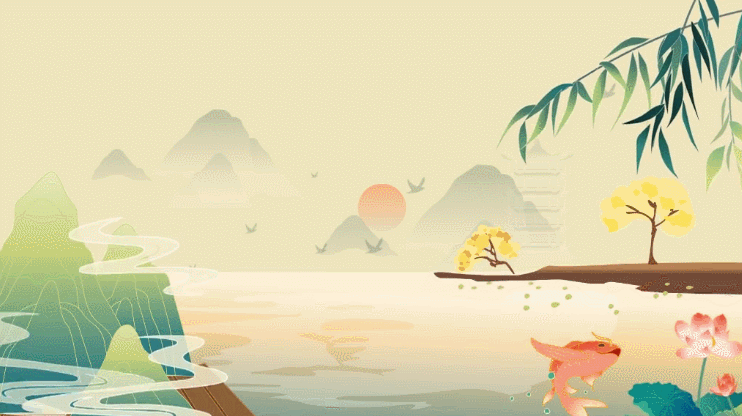
说了这么多好处,你可能会想,制作这样的视频得多难啊?嘿,别急,万彩动画大师来帮忙,让你轻松上手!
第一步:选个模板,快速上手
打开万彩动画大师,首页就是一堆现成的模板,挑个信息课相关的,比如“认识键盘”或者“绘制图形”。点击一下瞬间就有了个框架,连角色和背景都给你配好了,是不是超贴心?
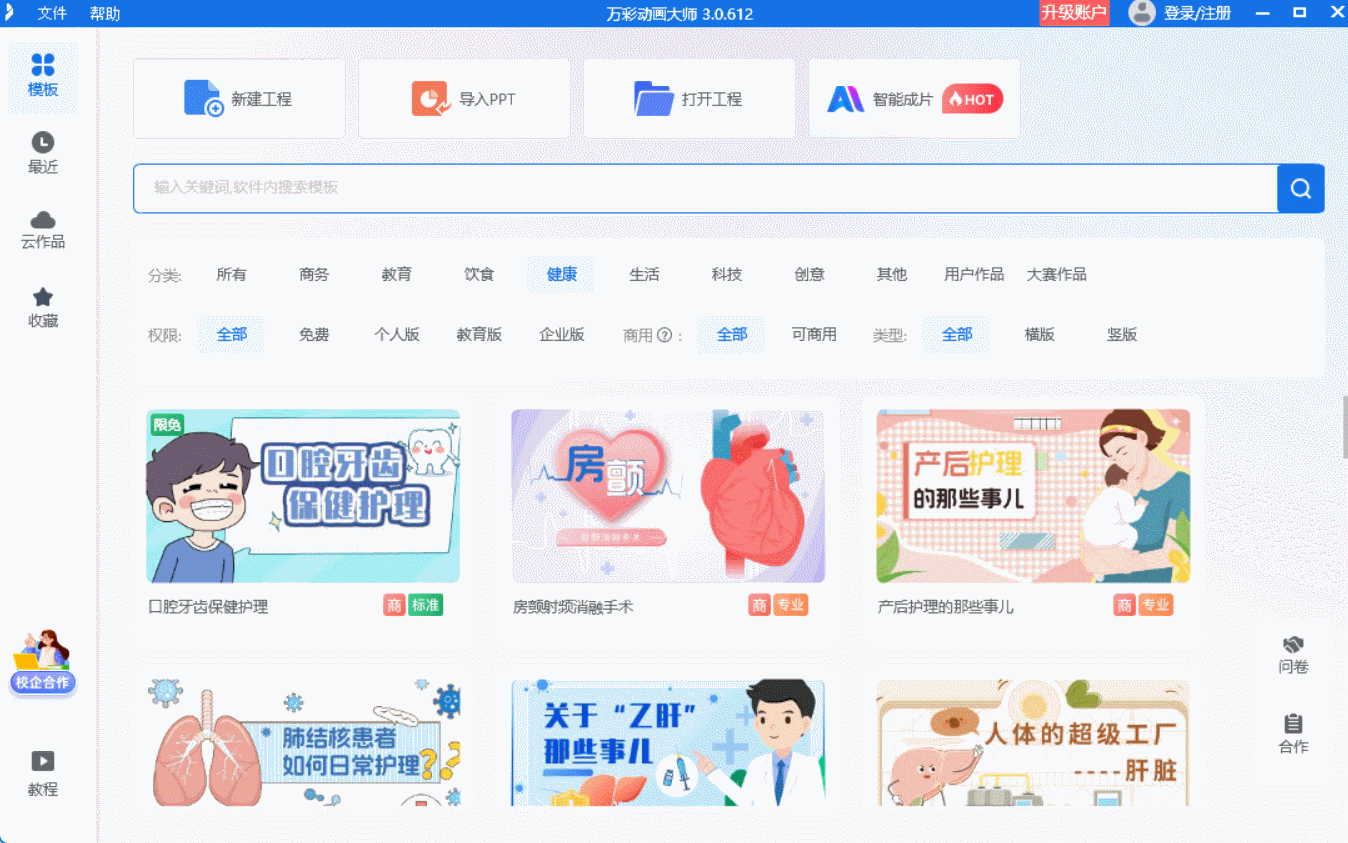
第二步:加点文字,说说重点
接下来,咱们要给视频加点“灵魂”。在编辑器里拖个文本框出来,输入你想要讲解的知识点,比如“键盘上的F键是功能键”。别忘了,字体、颜色都能换,让文字也活泼起来!
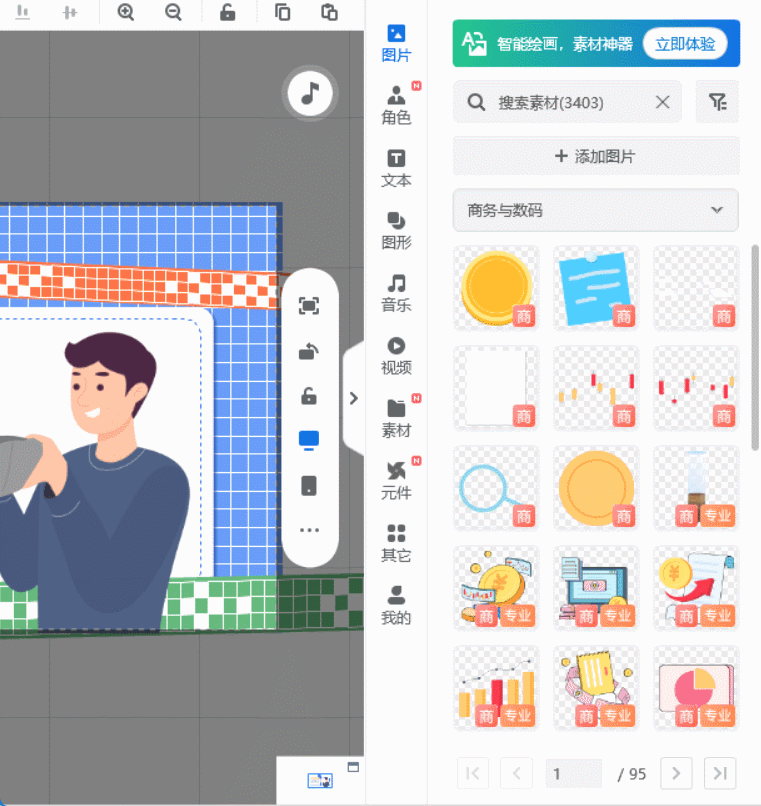
第三步:动画效果,让知识动起来
重点来了!万彩动画大师里,给文字、图片加动画效果简直不要太简单。选中你的文字,点击“添加动画”,选择个合适的,比如“淡入淡出”或者“弹跳”。这样一来知识点就像活了一样,在屏幕上跳起舞来,孩子们能不爱看?
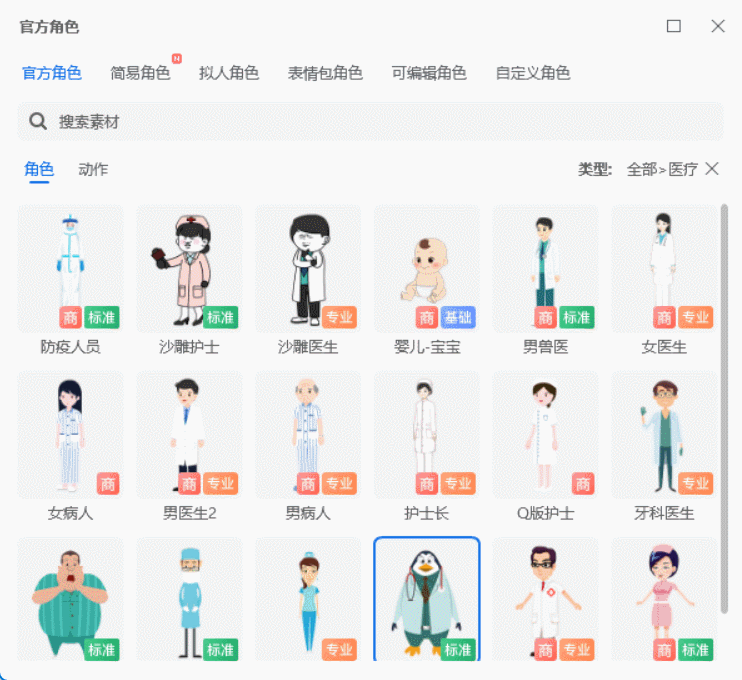
第四步:配音解说,让讲解更亲切
如果你觉得光有文字不够,还可以录音解说。点击“录音”按钮,对着麦克风讲述你的知识点,声音和动画同步,感觉就像有个老师在旁边一对一辅导。
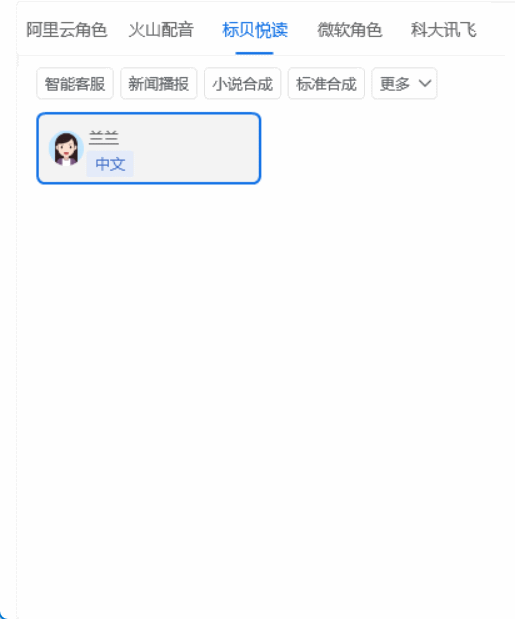
第五步:导出视频,分享给小朋友
一切搞定后,点击“导出”,选择视频格式,稍等片刻,你的微课视频就大功告成了!发到班级群里,或者课堂上播放,保证小朋友们看得目不转睛。
